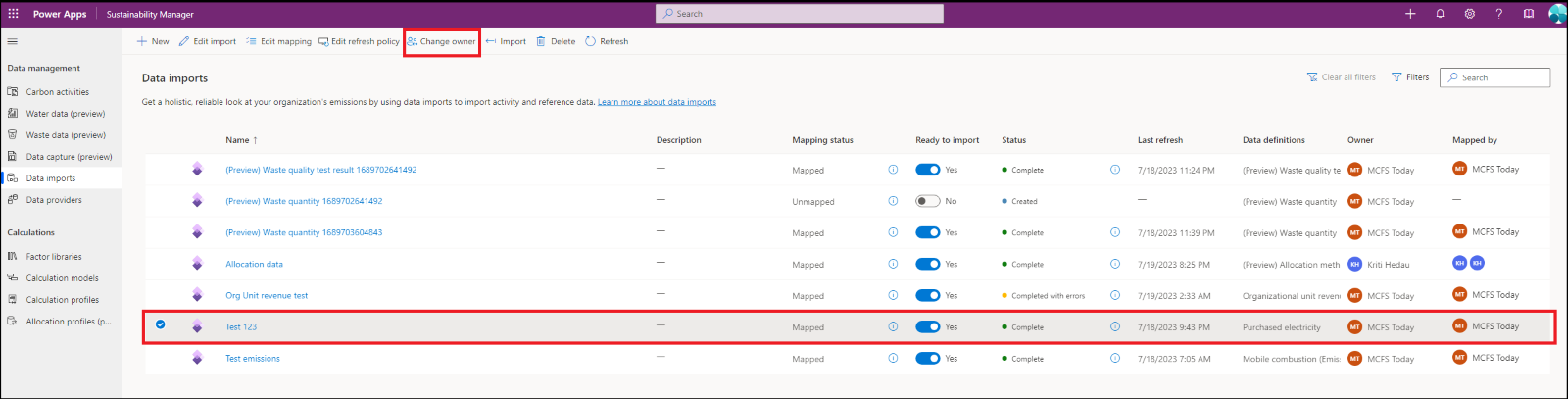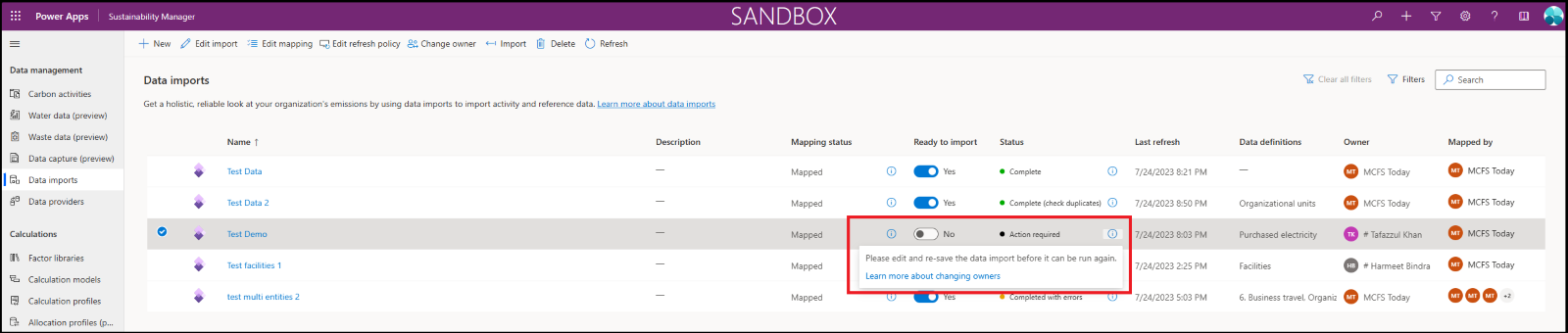更改数据导入连接所有权
在 Microsoft Sustainability Manager 中,创建数据导入连接的用户是负责人。 管理员和负责人可以更改数据导入连接的所有权。
重要提示
- 只有具有所有摄取权限的导入所有者才能转移数据导入连接所有权。
- 导入转移完成后,确保同时为新用户更新导入配置,包括访问数据源。
- 新负责人必须具有正确的用户访问级别,并且还有权访问与数据导入连接关联的原始数据源。
- 所有权转移完成后的第一次导入时,重置数据导入连接的任何增量刷新设置。 更改负责人后,增量刷新设置将被删除,因此您需要重新创建。
更改 Power Query 导入的负责人
要更改 Power Query 导入的负责人,请执行以下步骤:
在左侧导航栏中的 Data(数据 )下 ,选择 Imports(导入)。
在数据导入页面上,选择要编辑的 Power Query 导入,然后在顶部菜单中选择更改负责人。
此时会出现更改数据导入的所有权窗格,显示当前负责人。 在新增负责人字段中,输入新负责人的名称,然后从可用选项中进行选择。 选择保存按钮将导入的所有权转移给新负责人。
导入的状态将变为需要操作。 如果您选择信息图标,将显示一条消息,告诉您编辑导入以确保应用负责人的配置设置。
选择导入,然后选择编辑导入。 如果不向导入添加新实体,选择下一步。
在管理数据源上,选择配置连接按钮。
选择凭据,然后选择连接。 确保新用户有权访问导入中使用的数据源。
要更改导入类型或源文件,选择顶部菜单中的获取数据。 返回管理数据源页面,您可以重复前面的步骤。 您还可以使用 Power Query 功能编辑和转换现有查询中的数据。 您可以在数据转换工具下的模板和提示中找到有关如何使用 Power Query 的更多文档。
如果计划仅更新数据刷新计划,选择页面底部的创建按钮。 然后可以更新数据刷新、导入名称或说明。 完成更新后,选择连接。
如果您不需要更新映射,选择完成。
如果您需要更新映射,选择映射字段。 选择要重新映射的查询,然后按照前面的映射步骤操作。 映射完成后,保存映射并将已准备好导入切换设置为是。
导入与导入的新负责人会一起显示在数据导入页面上。
更改数据提供程序连接的负责人
要更改数据提供程序连接器导入的负责人,请执行以下步骤:
在数据管理下的数据区域,选择数据导入。
在数据导入页面上,选择要编辑的数据提供程序连接器导入,然后在顶部菜单中选择更改负责人。
此时会出现更改数据导入的所有权窗格,显示当前负责人。 在新增负责人字段中,输入新负责人的名称,然后从可用选项中进行选择。 选择保存按钮将导入的所有权转移给新负责人。